రచయిత:
Eugene Taylor
సృష్టి తేదీ:
13 ఆగస్టు 2021
నవీకరణ తేదీ:
22 జూన్ 2024
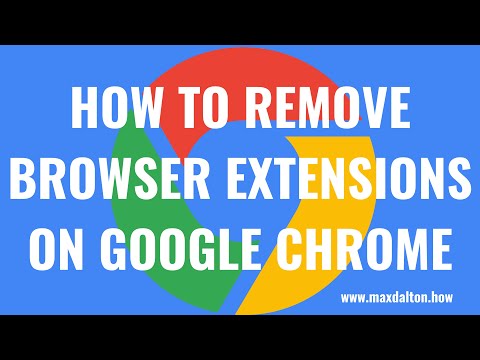
విషయము
- అడుగు పెట్టడానికి
- 5 యొక్క విధానం 1: Android, iPhone లేదా iPad లో శోధన సూచనను తొలగించండి
- 5 యొక్క విధానం 2: Android లో search హాజనిత శోధన సూచనలను నిరోధించండి
- 5 యొక్క 5 విధానం: కంప్యూటర్లో search హాజనిత శోధన సూచనలను నిరోధించండి
మీరు చిరునామాను టైప్ చేసినప్పుడు లేదా అడ్రస్ బార్ నుండి శోధించినప్పుడు గూగుల్ క్రోమ్ శోధన సూచనలు చేయకుండా ఎలా నిరోధించాలో ఈ వికీ మీకు చూపుతుంది.
అడుగు పెట్టడానికి
5 యొక్క విధానం 1: Android, iPhone లేదా iPad లో శోధన సూచనను తొలగించండి
 Chrome ని తెరవండి. ఇది రౌండ్ ఎరుపు, పసుపు, ఆకుపచ్చ మరియు నీలం చిహ్నం మరియు ఇది సాధారణంగా మీ హోమ్ స్క్రీన్ (iOS) లో ఉంటుంది. మీరు Android లో ఉంటే, మీరు దీన్ని అనువర్తన డ్రాయర్లో కనుగొంటారు.
Chrome ని తెరవండి. ఇది రౌండ్ ఎరుపు, పసుపు, ఆకుపచ్చ మరియు నీలం చిహ్నం మరియు ఇది సాధారణంగా మీ హోమ్ స్క్రీన్ (iOS) లో ఉంటుంది. మీరు Android లో ఉంటే, మీరు దీన్ని అనువర్తన డ్రాయర్లో కనుగొంటారు.  చిరునామా పట్టీలో URL లేదా శోధన పదాన్ని నమోదు చేయండి. మీరు చూడకూడదనుకుంటున్న సూచనను చూస్తే మీరు టైప్ చేయడాన్ని ఆపివేయవచ్చు.
చిరునామా పట్టీలో URL లేదా శోధన పదాన్ని నమోదు చేయండి. మీరు చూడకూడదనుకుంటున్న సూచనను చూస్తే మీరు టైప్ చేయడాన్ని ఆపివేయవచ్చు.  సూచించిన శోధన పదం లేదా URL నొక్కండి మరియు పట్టుకోండి. మీరు మీ చరిత్ర నుండి ఈ సూచనను తొలగించాలనుకుంటున్నారా అని అడుగుతూ ఒక పాపప్ కనిపిస్తుంది.
సూచించిన శోధన పదం లేదా URL నొక్కండి మరియు పట్టుకోండి. మీరు మీ చరిత్ర నుండి ఈ సూచనను తొలగించాలనుకుంటున్నారా అని అడుగుతూ ఒక పాపప్ కనిపిస్తుంది.  నొక్కండి తొలగించండి. ఇప్పుడు మీరు ఈ URL ను మీ చరిత్ర నుండి తీసివేసారు, మీరు చిరునామా పట్టీలో టైప్ చేసినప్పుడు అది కనిపించదు.
నొక్కండి తొలగించండి. ఇప్పుడు మీరు ఈ URL ను మీ చరిత్ర నుండి తీసివేసారు, మీరు చిరునామా పట్టీలో టైప్ చేసినప్పుడు అది కనిపించదు.
5 యొక్క విధానం 2: Android లో search హాజనిత శోధన సూచనలను నిరోధించండి
 Chrome ని తెరవండి. ఇది రౌండ్ ఎరుపు, పసుపు, ఆకుపచ్చ మరియు నీలం చిహ్నం మరియు ఇది సాధారణంగా మీ హోమ్ స్క్రీన్లో ఉంటుంది. ఇది ఇక్కడ లేకపోతే, మీరు దీన్ని మీ అనువర్తన డ్రాయర్లో కనుగొంటారు.
Chrome ని తెరవండి. ఇది రౌండ్ ఎరుపు, పసుపు, ఆకుపచ్చ మరియు నీలం చిహ్నం మరియు ఇది సాధారణంగా మీ హోమ్ స్క్రీన్లో ఉంటుంది. ఇది ఇక్కడ లేకపోతే, మీరు దీన్ని మీ అనువర్తన డ్రాయర్లో కనుగొంటారు.  నొక్కండి ⁝. ఇది మీ స్క్రీన్ కుడి ఎగువ మూలలో ఉంది.
నొక్కండి ⁝. ఇది మీ స్క్రీన్ కుడి ఎగువ మూలలో ఉంది.  క్రిందికి స్క్రోల్ చేసి నొక్కండి సెట్టింగులు. ఇది జాబితా దిగువన ఉంది.
క్రిందికి స్క్రోల్ చేసి నొక్కండి సెట్టింగులు. ఇది జాబితా దిగువన ఉంది.  నొక్కండి గోప్యత. ఇది "అడ్వాన్స్డ్" శీర్షికలో ఉంది.
నొక్కండి గోప్యత. ఇది "అడ్వాన్స్డ్" శీర్షికలో ఉంది.  "శోధన మరియు సైట్ సూచనలు" ఎంపికను తీసివేయండి. జాబితాలో ఇది మూడవ సంస్థ. ఇది శోధన సూచనలను చేయకుండా Chrome ని నిరోధిస్తుంది.
"శోధన మరియు సైట్ సూచనలు" ఎంపికను తీసివేయండి. జాబితాలో ఇది మూడవ సంస్థ. ఇది శోధన సూచనలను చేయకుండా Chrome ని నిరోధిస్తుంది. - ఈ దశలు మీ కోసం పని చేయకపోతే, మీరు Chrome డేటాను క్లియర్ చేయాల్సి ఉంటుంది. సెట్టింగులకు వెళ్లండి
 Chrome ని తెరవండి. ఇది రౌండ్ ఎరుపు, పసుపు, ఆకుపచ్చ మరియు నీలం చిహ్నం మరియు సాధారణంగా మీ హోమ్ స్క్రీన్లో ఉంటుంది.
Chrome ని తెరవండి. ఇది రౌండ్ ఎరుపు, పసుపు, ఆకుపచ్చ మరియు నీలం చిహ్నం మరియు సాధారణంగా మీ హోమ్ స్క్రీన్లో ఉంటుంది.  నొక్కండి ⁝. ఇది స్క్రీన్ కుడి ఎగువ మూలలో ఉంది.
నొక్కండి ⁝. ఇది స్క్రీన్ కుడి ఎగువ మూలలో ఉంది.  క్రిందికి స్క్రోల్ చేసి నొక్కండి సెట్టింగులు.
క్రిందికి స్క్రోల్ చేసి నొక్కండి సెట్టింగులు. నొక్కండి గోప్యత.
నొక్కండి గోప్యత. "సూచనలు చూపించు" స్విచ్ ఆఫ్కు స్వైప్ చేయండి. ఇది "వెబ్ సేవలు" శీర్షికలో ఉంది. ఈ స్విచ్ ఆఫ్లో ఉంటే (
"సూచనలు చూపించు" స్విచ్ ఆఫ్కు స్వైప్ చేయండి. ఇది "వెబ్ సేవలు" శీర్షికలో ఉంది. ఈ స్విచ్ ఆఫ్లో ఉంటే ( Google Chrome ని తెరవండి. మీరు విండోస్ ఉపయోగిస్తుంటే, ఇది విండోస్ / స్టార్ట్ మెనూలో ఉంటుంది. మీరు Mac ని ఉపయోగిస్తుంటే, ఇది అనువర్తనాల ఫోల్డర్లో ఉంటుంది. గుండ్రని ఎరుపు, ఆకుపచ్చ, నీలం మరియు పసుపు చిహ్నం కోసం చూడండి.
Google Chrome ని తెరవండి. మీరు విండోస్ ఉపయోగిస్తుంటే, ఇది విండోస్ / స్టార్ట్ మెనూలో ఉంటుంది. మీరు Mac ని ఉపయోగిస్తుంటే, ఇది అనువర్తనాల ఫోల్డర్లో ఉంటుంది. గుండ్రని ఎరుపు, ఆకుపచ్చ, నీలం మరియు పసుపు చిహ్నం కోసం చూడండి.  చిరునామా పట్టీలో URL లేదా శోధన పదాన్ని నమోదు చేయండి. మీరు చూడకూడదనుకుంటున్న సూచనను చూస్తే మీరు టైప్ చేయడాన్ని ఆపివేయవచ్చు.
చిరునామా పట్టీలో URL లేదా శోధన పదాన్ని నమోదు చేయండి. మీరు చూడకూడదనుకుంటున్న సూచనను చూస్తే మీరు టైప్ చేయడాన్ని ఆపివేయవచ్చు.  సూచించిన URL ను హైలైట్ చేయండి. సూచించిన URL ఇప్పటికే హైలైట్ చేయబడితే, తదుపరి దశకు వెళ్ళండి.
సూచించిన URL ను హైలైట్ చేయండి. సూచించిన URL ఇప్పటికే హైలైట్ చేయబడితే, తదుపరి దశకు వెళ్ళండి.  నొక్కండి షిఫ్ట్+తొలగించు (విండోస్) లేదా Fn+షిఫ్ట్+డెల్ (మాక్). ఇది మీ శోధన చరిత్ర నుండి సూచనను తొలగిస్తుంది మరియు Chrome దీన్ని సూచించదు.
నొక్కండి షిఫ్ట్+తొలగించు (విండోస్) లేదా Fn+షిఫ్ట్+డెల్ (మాక్). ఇది మీ శోధన చరిత్ర నుండి సూచనను తొలగిస్తుంది మరియు Chrome దీన్ని సూచించదు.
- ఈ దశలు మీ కోసం పని చేయకపోతే, మీరు Chrome డేటాను క్లియర్ చేయాల్సి ఉంటుంది. సెట్టింగులకు వెళ్లండి
5 యొక్క 5 విధానం: కంప్యూటర్లో search హాజనిత శోధన సూచనలను నిరోధించండి
 Google Chrome ని తెరవండి. మీరు విండోస్ ఉపయోగిస్తుంటే, మీరు దీన్ని విండోస్ / స్టార్ట్ మెనూలో కనుగొంటారు. మీరు Mac ని ఉపయోగిస్తుంటే, మీరు దీన్ని అనువర్తనాల ఫోల్డర్లో కనుగొనవచ్చు. గుండ్రని ఎరుపు, ఆకుపచ్చ, నీలం మరియు పసుపు చిహ్నం కోసం చూడండి.
Google Chrome ని తెరవండి. మీరు విండోస్ ఉపయోగిస్తుంటే, మీరు దీన్ని విండోస్ / స్టార్ట్ మెనూలో కనుగొంటారు. మీరు Mac ని ఉపయోగిస్తుంటే, మీరు దీన్ని అనువర్తనాల ఫోల్డర్లో కనుగొనవచ్చు. గుండ్రని ఎరుపు, ఆకుపచ్చ, నీలం మరియు పసుపు చిహ్నం కోసం చూడండి.  నొక్కండి ⁝. ఇది బ్రౌజర్ యొక్క కుడి ఎగువ మూలలో ఉంది.
నొక్కండి ⁝. ఇది బ్రౌజర్ యొక్క కుడి ఎగువ మూలలో ఉంది.  నొక్కండి సెట్టింగులు.
నొక్కండి సెట్టింగులు. క్రిందికి స్క్రోల్ చేసి క్లిక్ చేయండి ఆధునిక. ఇది జాబితా దిగువన ఉంది. మీరు ఇప్పుడు అదనపు సెట్టింగులను చూస్తారు.
క్రిందికి స్క్రోల్ చేసి క్లిక్ చేయండి ఆధునిక. ఇది జాబితా దిగువన ఉంది. మీరు ఇప్పుడు అదనపు సెట్టింగులను చూస్తారు.  "చిరునామా పట్టీలో టైప్ చేసిన శోధనలు మరియు URL లను పూర్తి చేయడానికి అంచనా సేవను ఉపయోగించండి" ని ఆఫ్ చేయండి. ఇది "గోప్యత మరియు భద్రత" శీర్షికలో ఉంది. ఇది స్విచ్ బూడిద లేదా తెలుపు రంగులో ఉంటుంది. మీరు చిరునామా పట్టీలో టైప్ చేసినప్పుడు Chrome ఇకపై శోధన సూచనలు చేయదు.
"చిరునామా పట్టీలో టైప్ చేసిన శోధనలు మరియు URL లను పూర్తి చేయడానికి అంచనా సేవను ఉపయోగించండి" ని ఆఫ్ చేయండి. ఇది "గోప్యత మరియు భద్రత" శీర్షికలో ఉంది. ఇది స్విచ్ బూడిద లేదా తెలుపు రంగులో ఉంటుంది. మీరు చిరునామా పట్టీలో టైప్ చేసినప్పుడు Chrome ఇకపై శోధన సూచనలు చేయదు.



